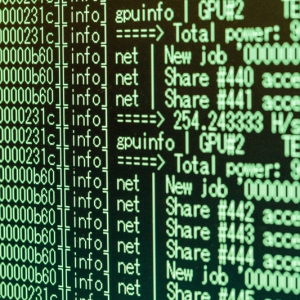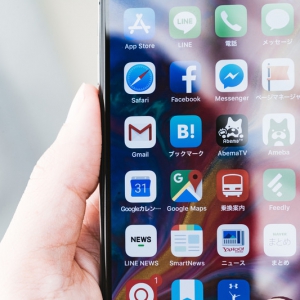DS216JのHDDが片方壊れたので交換しました。

仕事で様々なデータをDS216JのHDDに保存しているのですが、突然ピーピーピーとアラームが鳴りだし、ステータスエラーが表示されました。
データが全部消えてしまったのではないか?
と最悪の事態も頭をよぎりました・・。
突然のことでかなり焦りましたが、ググって調べて対処したところ、上手く復活することができました。
その手順を備忘録として記録いたします。
ある日突然アラームが鳴りだします。

本当にある日突然でした。
急にDS216j本体がアラームなりだし、STATUS部分が黄色点滅していました。
とにかくアラームが鳴りやみません。
このアラームにビビりますが、落ち着くことが肝要です。
ブラウザーから管理画面を開いて、何エラーが起こっているかを確認しました。
管理画面を確認したら「ボリューム劣化エラー」が表示されていました
ブラウザーを開くと、次のようにひょうじされていました。
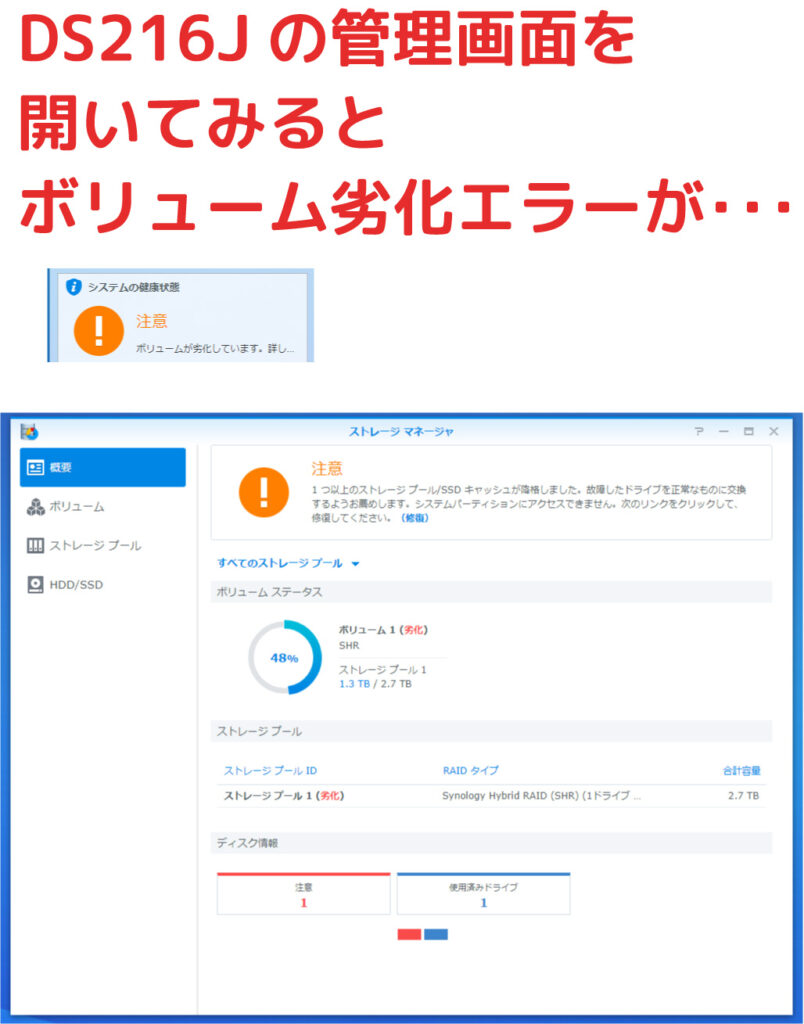
真っ先に「注意」という表記がでており、ただ事でない感がありました。
さらに、ストレージマネージャが開いており、HDD1が劣化と表示されていました。
DS216Jは2個HDDを積んでいるので、HDDの状態確認をしました。
それがこちらです。
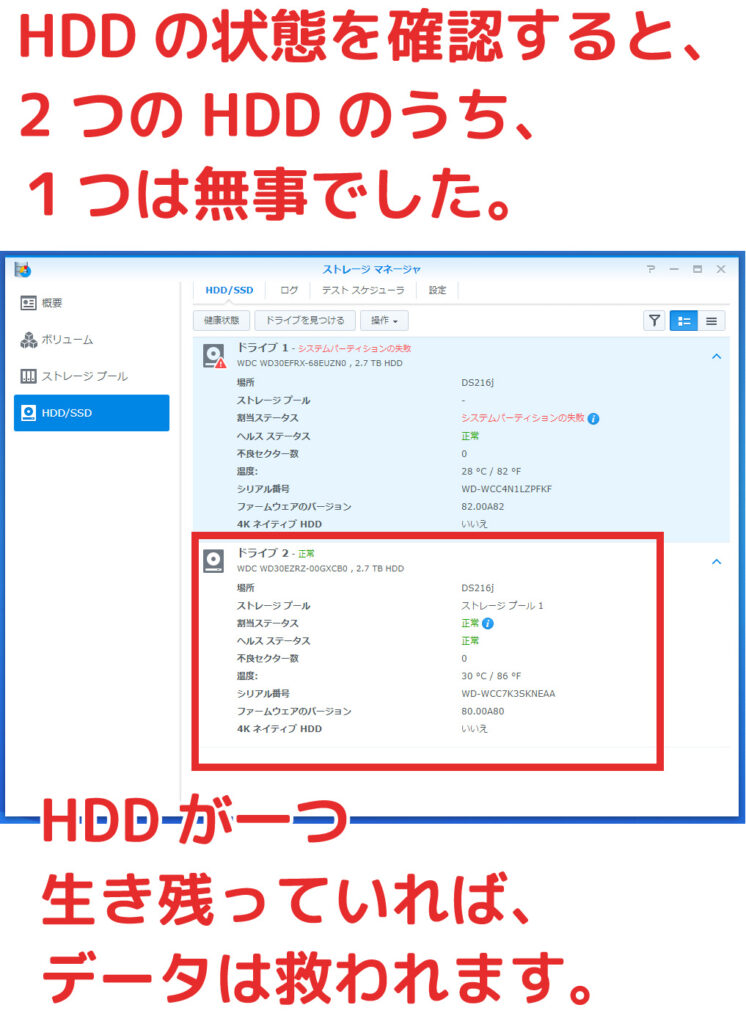
どうやらHDD2個のうち、ひとつは壊れていませんでした。
RAID1で設定していたため、HDDが1個壊れてもデータは消えません。
これならばHDD交換でなんとかなります。
ここで大事なのは、壊れた方のHDDシリアル番号を控えておくことです。
なぜならば、交換するときに壊れたHDDがどちらかわからなくなるためです。
壊れたほうのHDDのシリアル番号を、交換するときに確認すれば、間違えてやりなおす2度手間を省くことができます。
RAID1にしておくと、いざというときにデータを守れます

わたしがデータの保存にDS216Jを使っていたのは、RAID1を手軽に設定できるところです。
どういうことかというと、RAID1は2つのHDDが常に同期します。
常に2つのHDDが同じ内容になるため、片方が壊れてもデータは消えない仕組みです。
HDD2つ同時に壊れた場合はもうどうにもなりません。
しかし今回はHDDが一つ壊れただけだったので、データは消えずにすみました。
※ちなみに私はHDD2つ同時に壊れることも想定して、別の外付けHDDに定期的にバックアップしています。
HDD交換からデータ復旧の流れ

RAID1設定でHDD1個が壊れた場合は、壊れたHDDを交換すれば直ります。
ただ、DS216Jの場合注意点がひとつあります。
それは、
交換後初回だけ、手動で同期設定をしなければ同期が始まりません。
普通はHDDを交換したら自動で同期が始まりそうな気がしますが、DS216Jの場合は手動でした。
そこさえ注意すれば復旧はできます。
(1)電源を落としHDDを交換します
DS216Jをシャットダウンし、電源コード、LANケーブルを外し、フタを開いてHDDを交換します。アラームが鳴っている状態でもそのまま電源OFFして大丈夫です。

この時に、先ほど控えたHDDのシリアル番号と同じものを交換します。
一応HDDをセットする金属部分に「HDD1」「HDD2」の表記がありますが、HDDシリアル番号もあっていることを確認して交換します。
(2)DS216Jの電源をいれてアラームをOFFにする
HDDを交換したら、再びDS216Jの電源をいれます。
ただ、HDDを交換した直後は再びアラームが鳴ります。
新品のHDDはフォーマットすらされていないためです。
とにかくうるさいので、手動でアラームをOFFにします。
そのためにコントロールパネルを開きます。
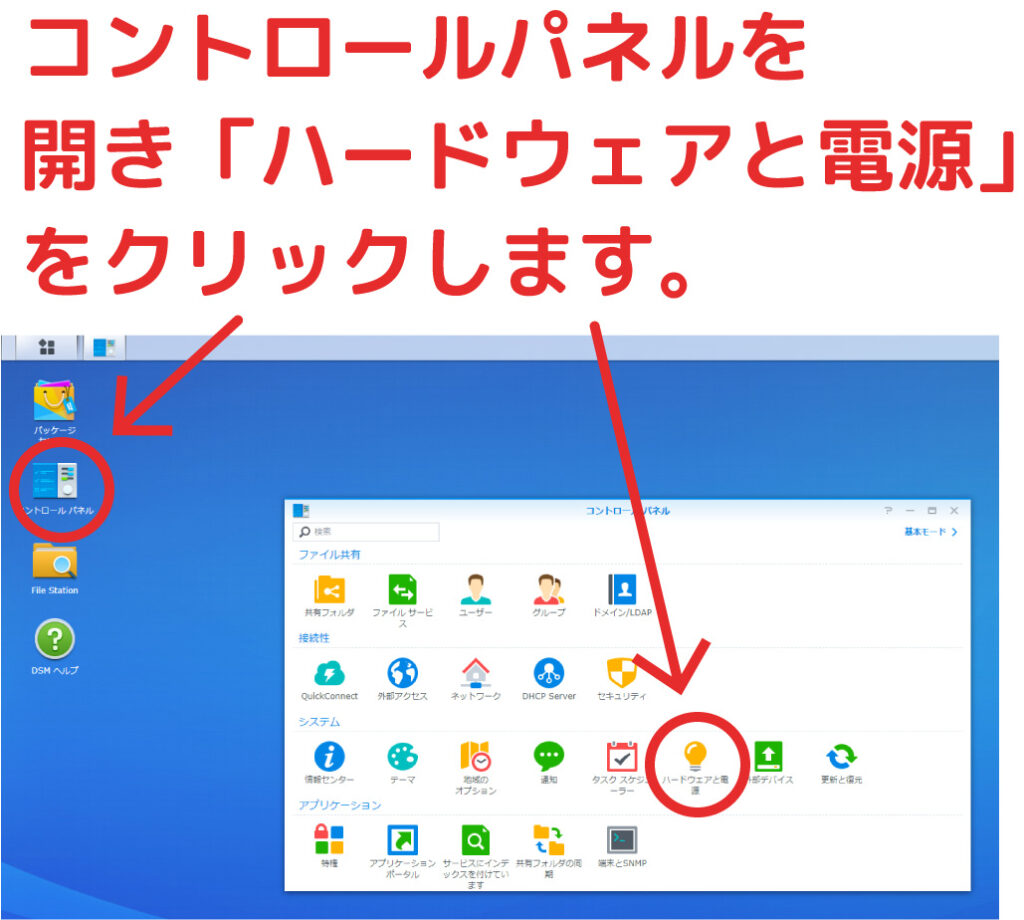
ハードウェアと電源を開いたら「ビープ音オフ」ボタンがあるので、押すとアラーム音が停止します。
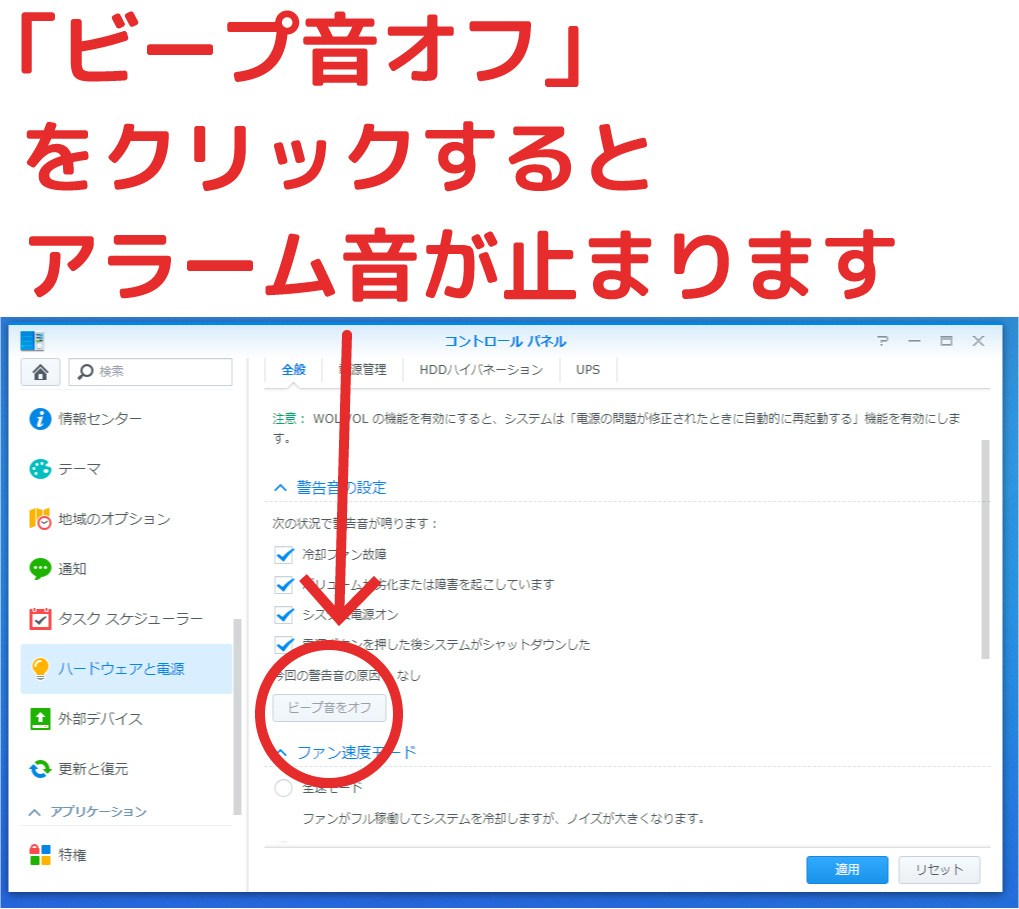
(3)ストレージマネージャを開き修復を実行する
HDDを交換しただけでは、RAID1の同期が機能していません。
同期を機能させるためには、ストレージマネージャから修復を実行します。
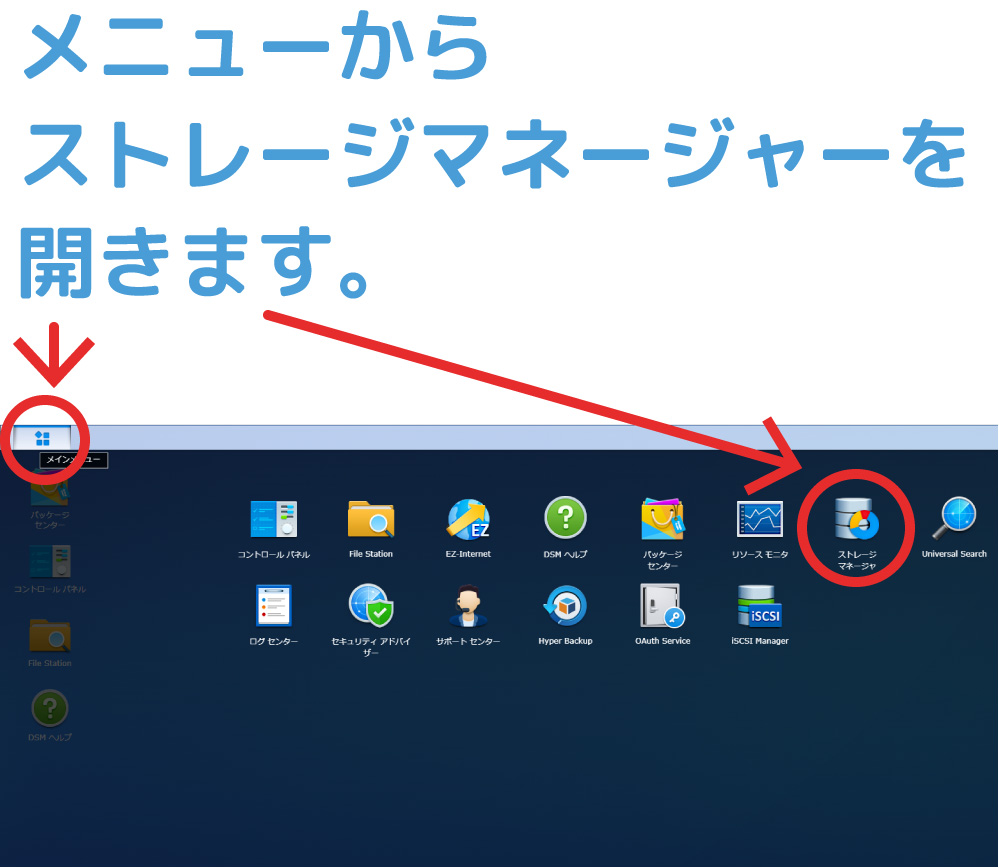
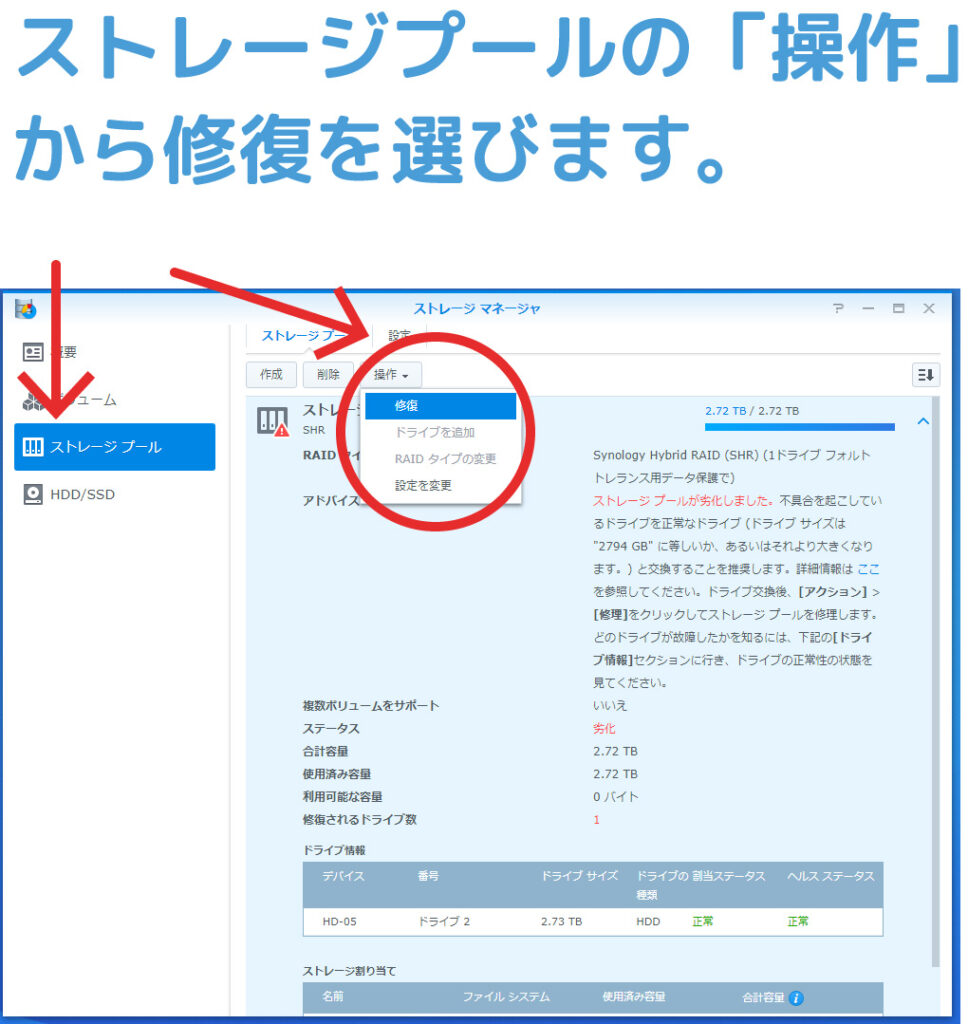
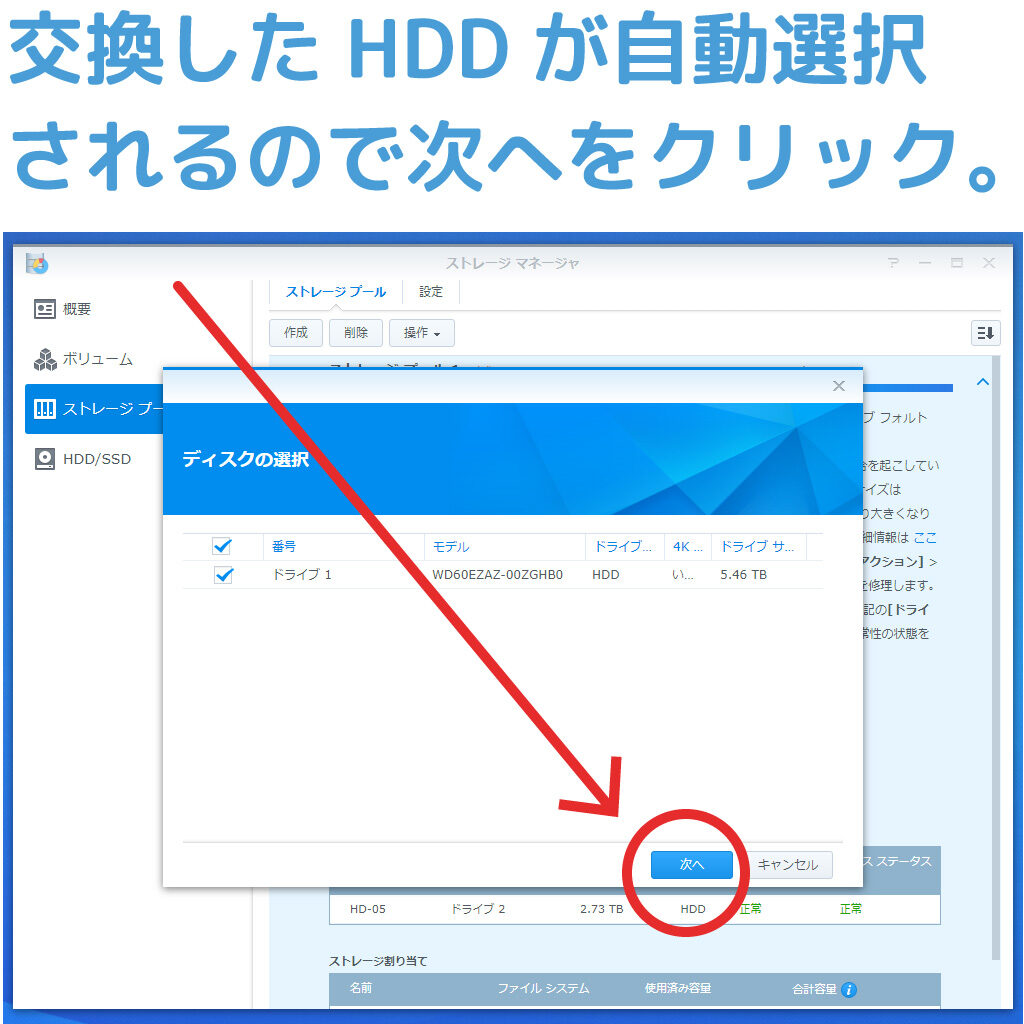
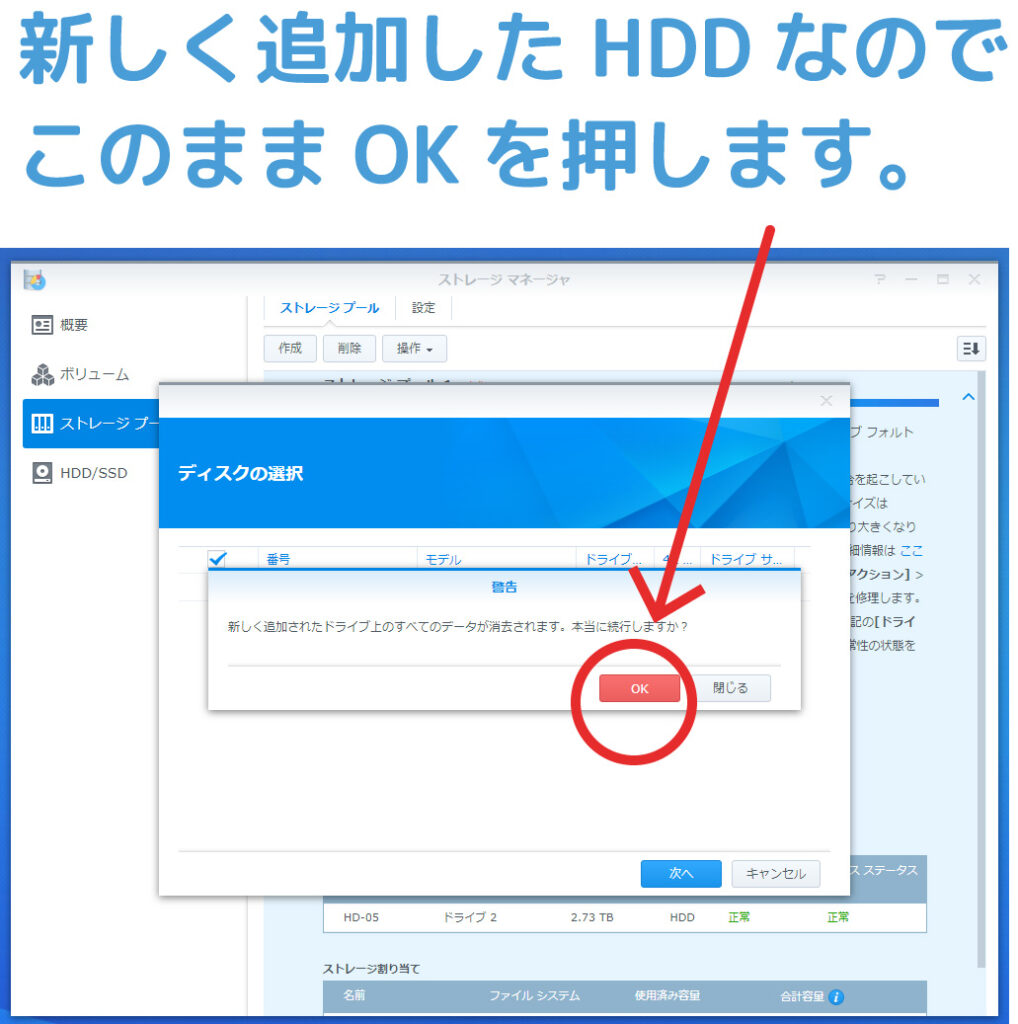
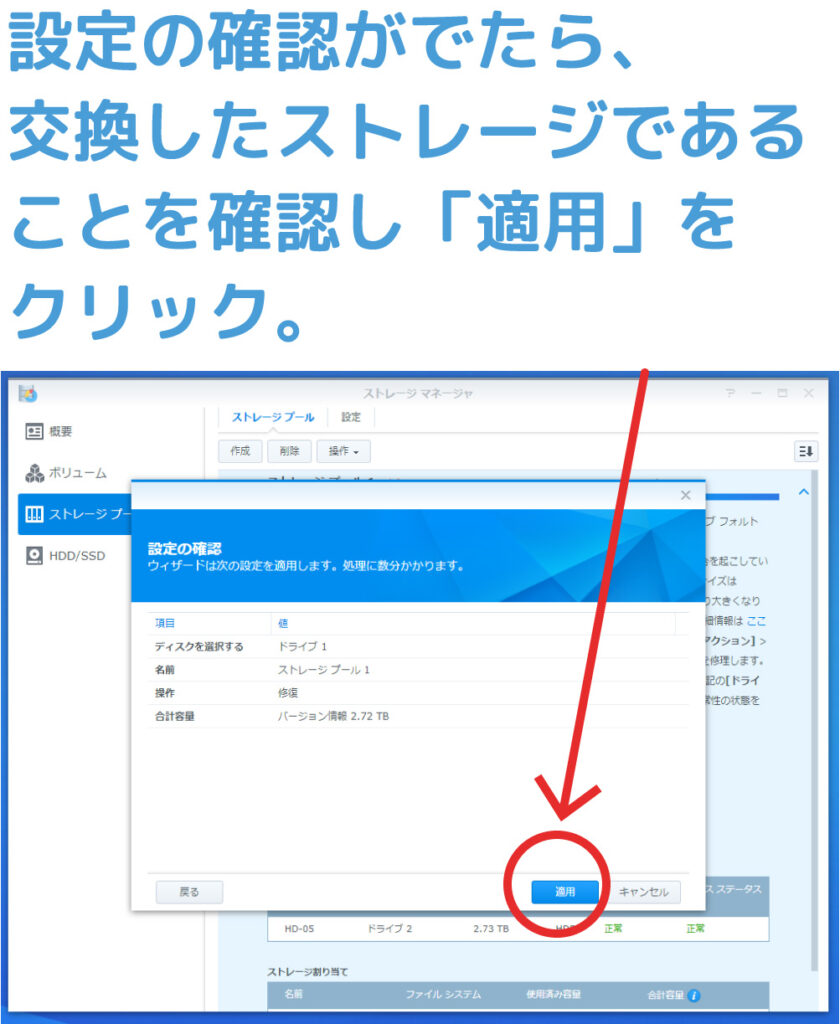
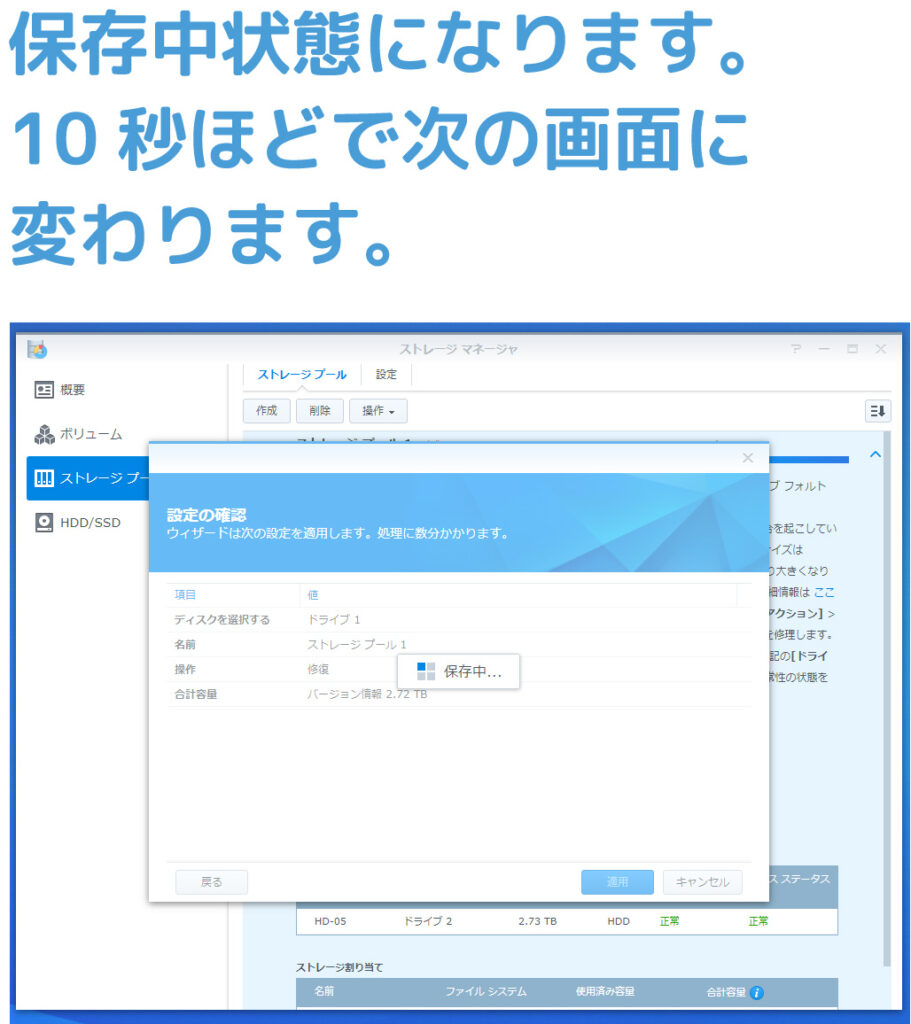
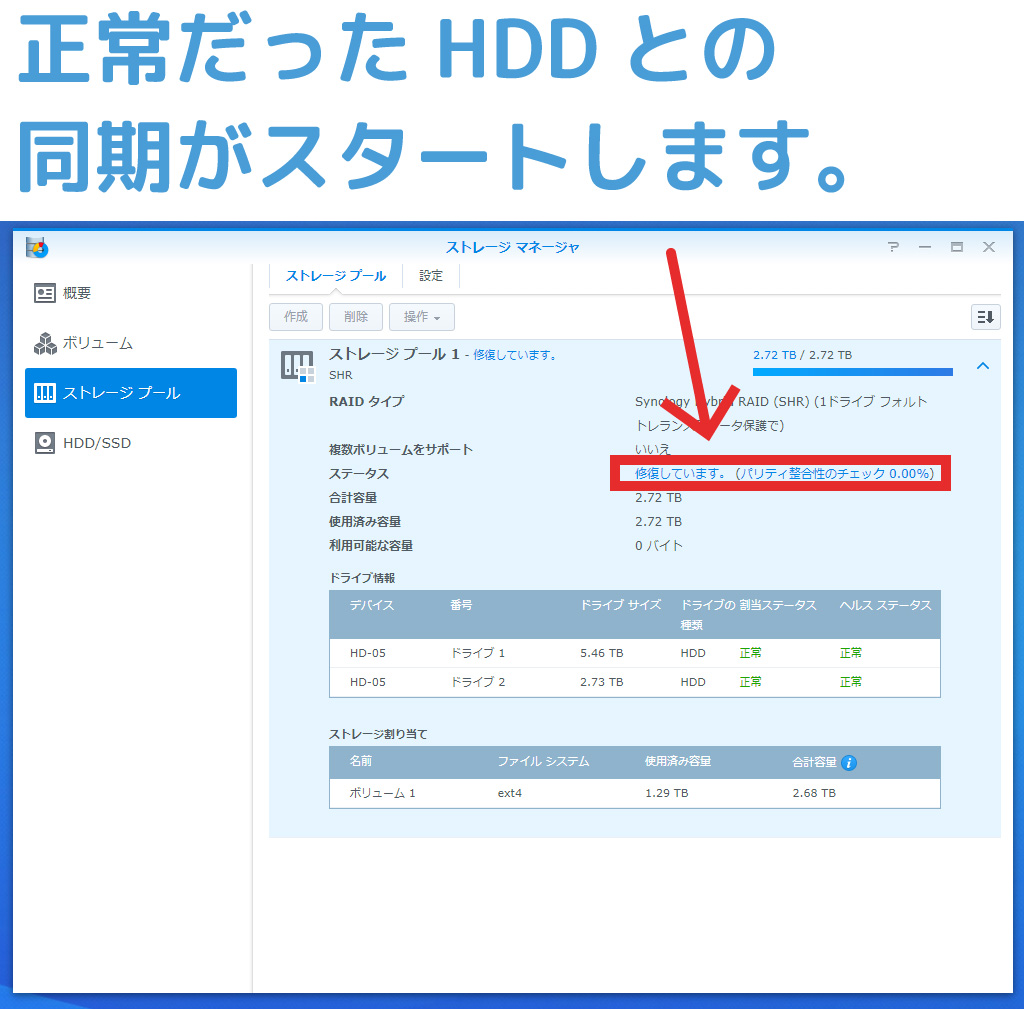
(4)あとは待つだけ
修復を実行すると、RAID1のHDD同期が始まります。
同期完了時間は、データ量とHDDの容量により異なります。
ちなみに今回は同期完了まで約6時間かかりました。
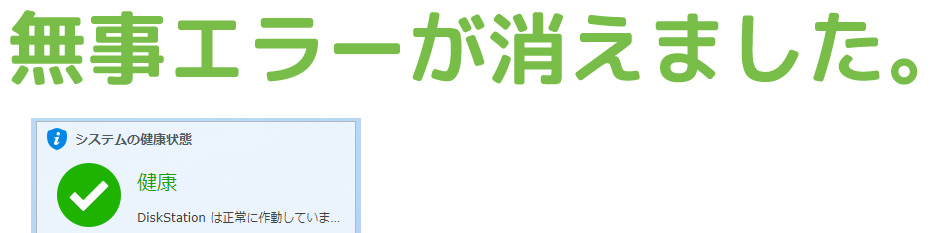
ついでに正常な方のHDDも交換し容量を増やしました。
今まで3TBのHDDを2個積んでいました。
今回交換に使用したHDDには6TBのものを使用しました。
HDDもだいぶ安くなっていたので、ついでに容量を倍増させようと思いました。
3TB-6TBの組み合わせだと3TBのまま
容量が異なるHDDを2個積んだときは、HDD容量は少ないほうになります。
6TBのHDDを組み込んでも3TBのままでした。
6TB-6TBに交換すると自動で6TBになります
先ほどとおなじ要領で、正常であった3TBのHDDを6TBに交換しました。
交換直後は3TBのままでしたが、同期完了後に自動で6TBになりました。
ここは簡単に容量を倍増できました。
本記事がまたお役に立てば幸いです。